
Главная страница Случайная страница
Разделы сайта
АвтомобилиАстрономияБиологияГеографияДом и садДругие языкиДругоеИнформатикаИсторияКультураЛитератураЛогикаМатематикаМедицинаМеталлургияМеханикаОбразованиеОхрана трудаПедагогикаПолитикаПравоПсихологияРелигияРиторикаСоциологияСпортСтроительствоТехнологияТуризмФизикаФилософияФинансыХимияЧерчениеЭкологияЭкономикаЭлектроника
End Sub. Теперь выйдите из режима конструктора и проверьте написанные действия, и далее продолжим нашу разработку
|
|
Теперь выйдите из режима конструктора и проверьте написанные действия, и далее продолжим нашу разработку. На рис.37, 38 и 39 показаны фрагменты, которые нам необходимо далее создать на рабочем листе.

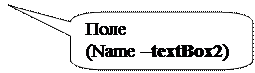
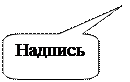




Рис. 37.
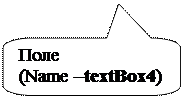
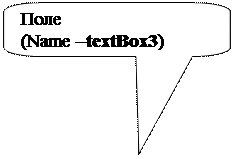

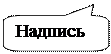
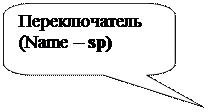
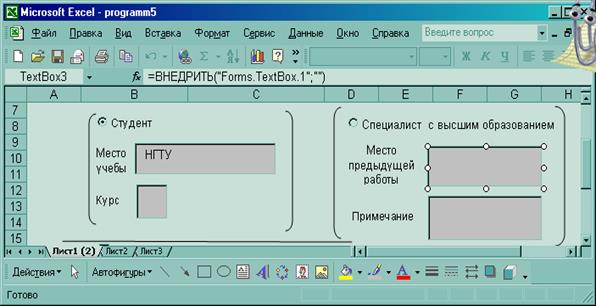
Рис. 38.

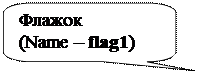
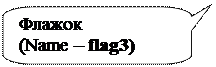
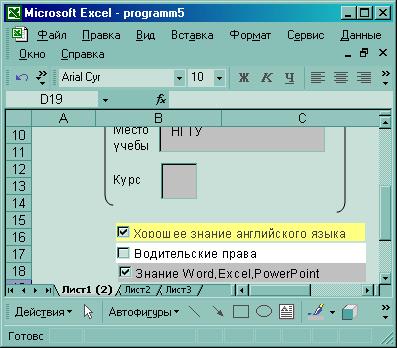
Рис.39.
После всех указанных действий лист примет вид аналогичный рис. 40.
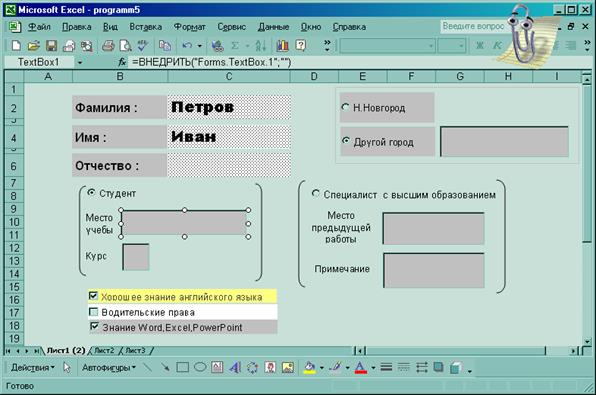
Рис.40.
Теперь приведем процедуры (выполняемые по щелчкам на объектах) для рабочего листа:
Private Sub St_Click()
TextBox1. Visible = True
TextBox2. Visible = True
TextBox3. Visible = False
TextBox4. Visible = False
End Sub
Private Sub Sp_Click()
TextBox1. Visible = False
TextBox2. Visible = False
TextBox3. Visible = True
TextBox4. Visible = True
End Sub
Следующая задача – это запись на второй лист введенных данных. На рис.41 показана таблица данных, которая будет заполняться автоматически по щелчке по кнопке (это описывается далее).

Рис.41.
При этом для отображения полной картины выполненных действий на рис.42 показан первый лист в рабочем состоянии с введенными данными.
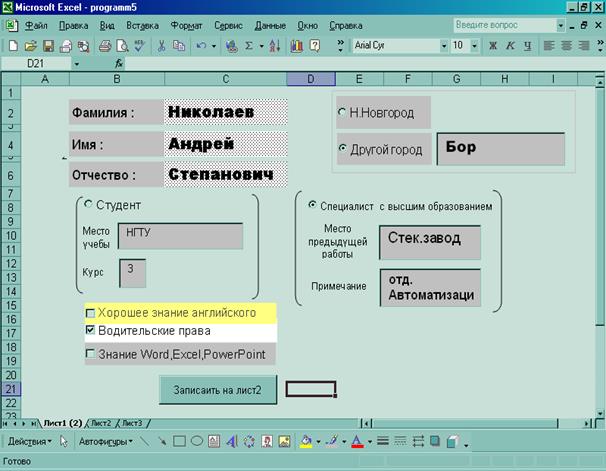
Рис.42.
Напишем обработку события щелчка по кнопке с названием - Записать на лист2. Текст процедуры, обрабатывающей данное событие, приводится далее.
Private Sub CommandButton2_Click()
‘ Подсчет количества записей на втором листе.
N = 0
While Worksheets(2).Cells(N + 2, 1).Value < > " "
N = N + 1
Wend
‘Заполнение очередной строки. Номер записывается в первую колонку.
Worksheets(2).Cells(N + 2, 1).Value = N + 1
‘Фамилия записывается во вторую колонку.
Worksheets(2).Cells(N + 2, 2).Value = Range(" c2")
‘Имя записывается в третью колонку.
Worksheets(2).Cells(N + 2, 3).Value = Range(" c4")
‘Отчество попадает в четвертую колонку.
Worksheets(2).Cells(N + 2, 4).Value = Range(" c6")
‘Название города располагается в пятой колонке.
If OptionButton1.Value = True Then
Worksheets(2).Cells(N + 2, 5).Value = " Н.Новгород"
Else
Worksheets(2).Cells(N + 2, 5).Value = city.Text
End If
‘Вид деятельности расположим в шестой колонке, место работы или
‘ учебы в седьмой, а примечание в восьмой колонке.
If st.Value = True Then
Worksheets(2).Cells(N + 2, 6).Value = " студент"
Worksheets(2).Cells(N + 2, 7).Value = TextBox1.Text + " курс " +
TextBox2.Text
Else
Worksheets(2).Cells(N + 2, 6).Value = " спец. с в/о"
Worksheets(2).Cells(N + 2, 7).Value = TextBox3.Text
Worksheets(2).Cells(N + 2, 8).Value = TextBox4.Text
End If
‘Характеристики, указанные во флагах.
If flag1.Value = True Then
Worksheets(2).Cells(N + 2, 9).Value = " Да"
Else
Worksheets(2).Cells(N + 2, 9).Value = " Нет"
End If
If flag2.Value = True Then
Worksheets(2).Cells(N + 2, 10).Value = " Да"
Else
Worksheets(2).Cells(N + 2, 10).Value = " Нет"
End If
If flag3.Value = True Then
Worksheets(2).Cells(N + 2, 11).Value = " Да"
Else
Worksheets(2).Cells(N + 2, 11).Value = " Нет"
End If
End Sub
|
|